
发布时间:2021-06-24 14: 10: 27
往往很多人都习惯于用手机或者电脑录音,以此来记录工作生活当中的重要事项。但是当我们在使用设备录音时,往往周围出现的噪音会影响到录音文件的质量,后期再使用软件进行降噪步骤麻烦又复杂。那么如何更好的将录音和降噪结合起来,获得高质量的音频文件呢?
下面就为来大家讲解一下关于如何使用GoldWave软件来降低录音噪音。
第一步,录制音频文件。当用户需要建立一个新的音频文件时,是有两种方法的。一是在GoldWave软件页面上点击“新”,便可以直接建立音频文件。二是点击菜单栏中“文件”,选择“新”,也是同样可以创建新的音频文件。
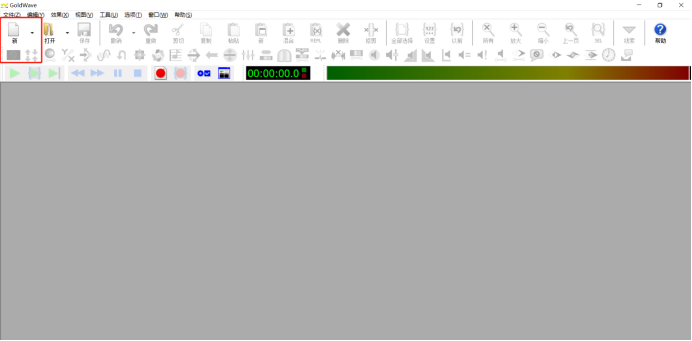
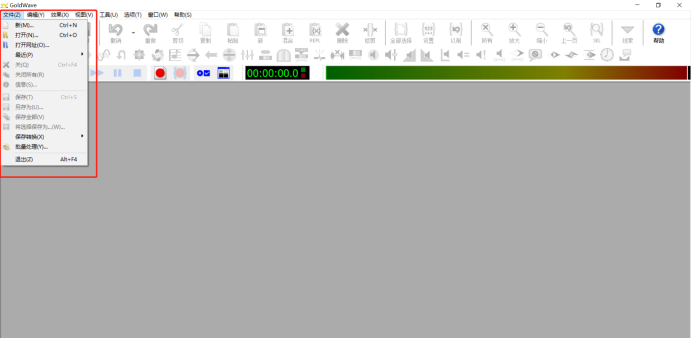
第二步,在建立新的音频文件后,GoldWave软件会出现“新声音”设置选项。其中包括质量和持续时间,频道数量、采样率以及初始文件长度和预设。
温馨提示:如果用户此时不知道该如何设定数据时,则可以直接点击“ok”,此时便会自动默认系统设置。
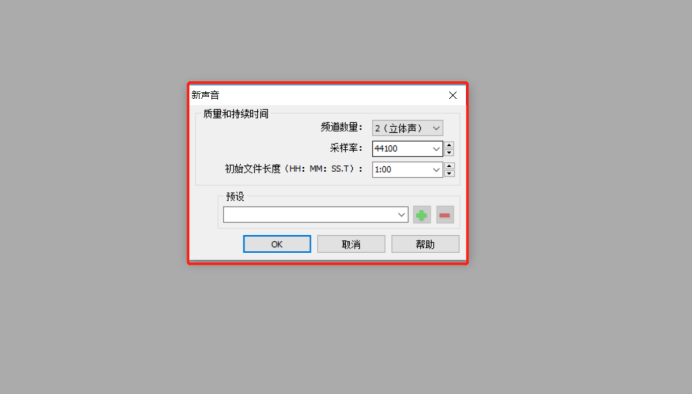
第三步,点击“创建一个新的文件夹”,开始录制一段音频。当音频录制完成后,点击“暂停”键。
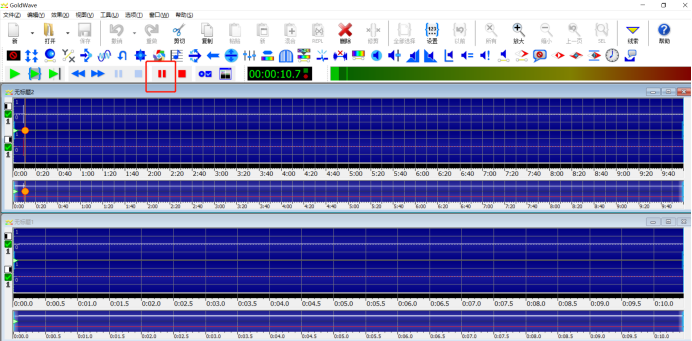
第四步,拉动录音完成的音频进度条,使用快捷键“Ctrl+C”将其复制。
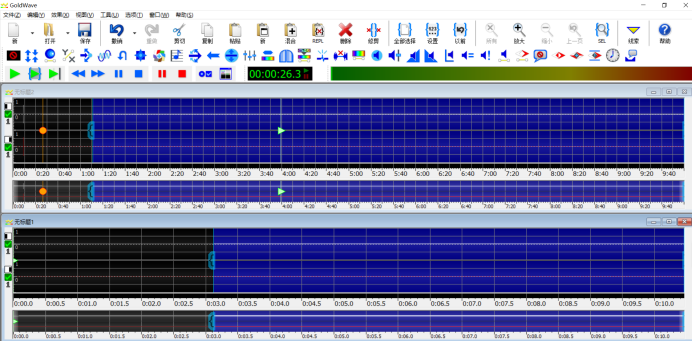
第五步,点击菜单栏中的“降噪”键,使用频率分析来降低噪音。
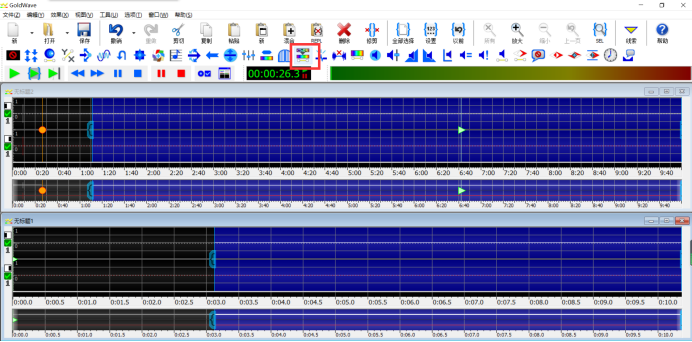
第六步,在页面出现的降噪设置栏中,选择左侧减少包络[李婷1] 栏目中最后一项“使用剪贴板”,系统则会自动默认处理之前复制的声音。
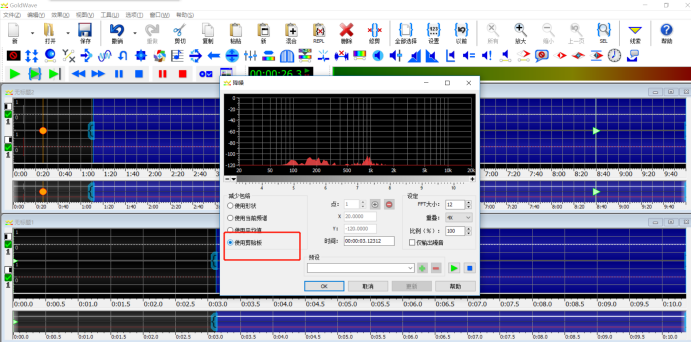
第七步,点击菜单栏中的“修剪”这时便可以选中需要保存的那部分音频了,在将音频当中的背景噪音从音频整体当中剔除出去。
温馨提示:选中的需要保留的音频文件是会保留蓝色背景的,而未被选择的音频则是黑色背景。
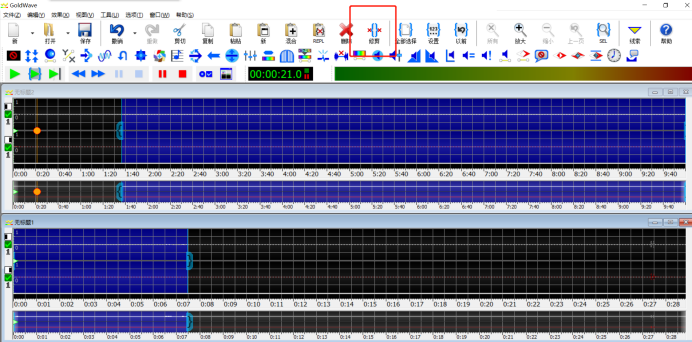
以上内容便是关于如何使用GoldWave软件来降低录音噪音了,更多GoldWave软件的实用功能等你来发掘!
作者:灵易子
展开阅读全文
︾